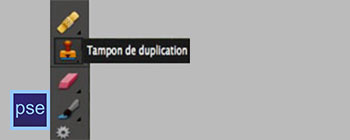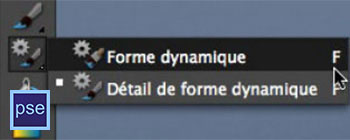Utiliser la recomposition d’image

Ce tutoriel est écrit avec Photoshop Element 8.
Une nouveauté apparu avec Photoshop Elements 8, la Recomposition d’image.
En fait cette fonction est le petit frère de l’outil Echelle basé sur le contenu de Photoshop.
Le principe est simple, on veut redimensionner une image, en largeur par exemple, tout en préservant l’échelle de certains objets.
Par une manipulation simple, l’outil prendra en compte les objets à préserver et calculera la redimension.
► Ouvrez l’image à travailler. Testez une redimension classique en jouant sur la largeur via le menu . Vous pouvez constater que l’image semble être compressée.
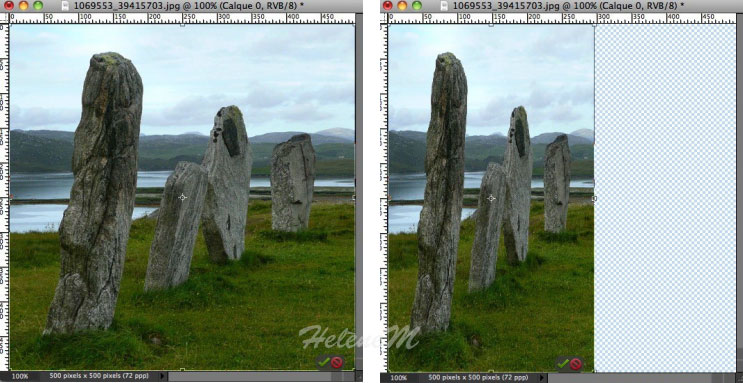
► Appliquons l’outil, vous le trouverez sous le menu .
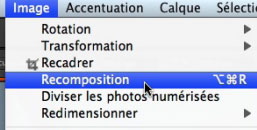
► Dans la barre des propriétés de l’outil, vous trouverez deux fonctions, un Pinceau vert qui va préserver les objets de la redimension et un Pinceau rouge qui permettra de supprimer des objets lors de cette redimension. À chaque outil, correspond une Gomme afin de corriger les erreurs éventuelles.

Pour l’exemple, je vais peindre en vert le menhir de premier-plan et en rouge celui d’arrière-plan.

Maintenant je peux redimensionner en largeur mon image, l’outil va calculer les modifications afin de garder une cohérence à l’image et respecter les échelles.
L’image finale se trouve au ▲ début du tutoriel
Ce tutoriel a été réécrit avec l’autorisation de son auteur.
Ce tutoriel est la propriété du site Photoshoplus. Toute reproduction, exploitation ou diffusion du présent document est interdite.
Photoshoplus ©